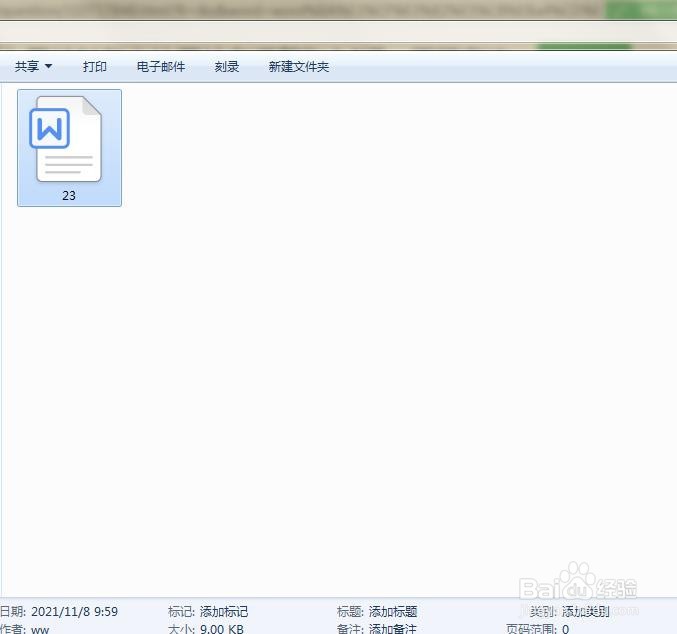1、任意打开一个文档,在文档中输入文字,如图所示。
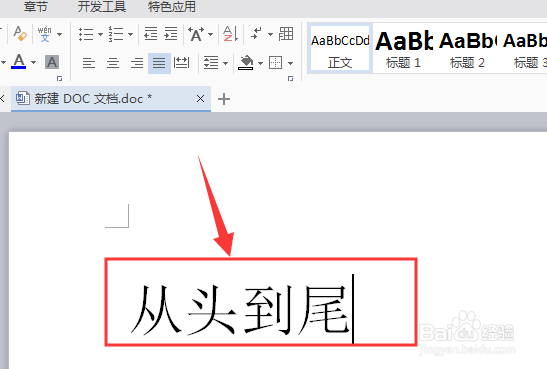
2、输入后在工具栏,就是文档上方,点击“开始”按钮,如图。
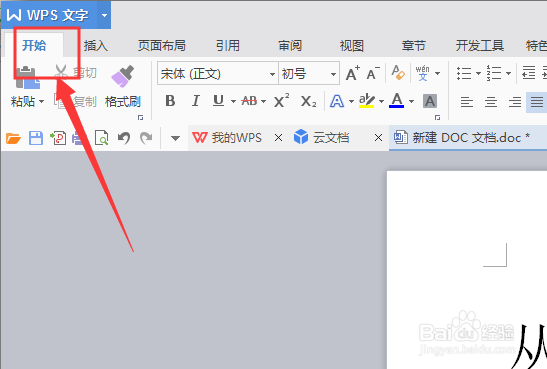
3、此时先用鼠标全选文字,使得文字背景为灰色,如图所示。
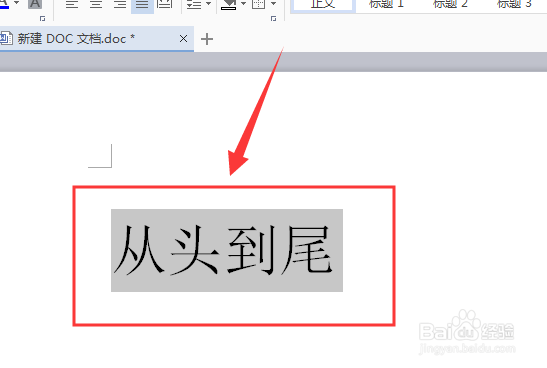
4、之后在“开始”菜单中,找到以下图标,具体如下图所示。
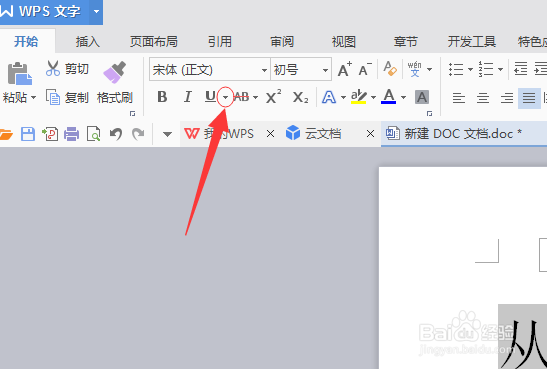
5、点击后找到最下方倒数第二个,点击它,如图所示。
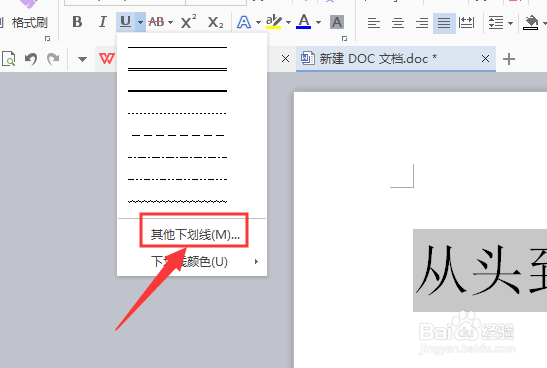
6、然后在弹出的窗口中,找到“效果”功能,勾选“删除线”,可以在预览栏中发现文字中间有一条横线。
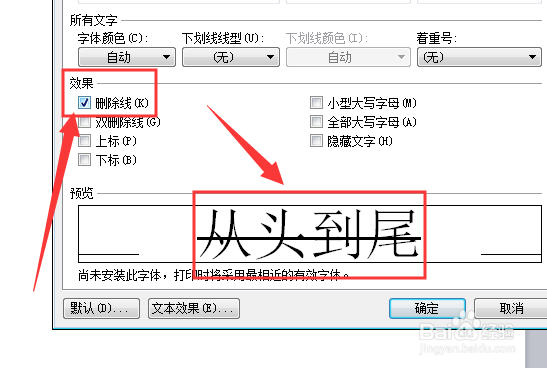
7、之后点击“确认”按钮,这样就把字中的横线打出来了。
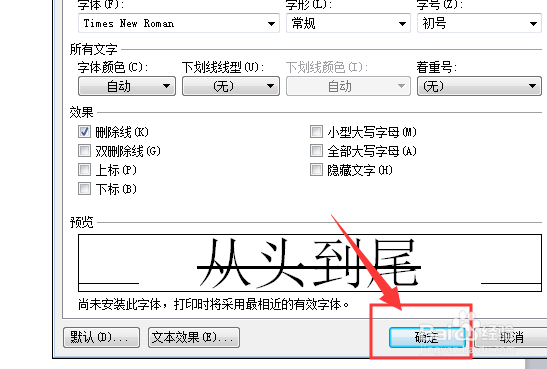
8、最后,直接将设置好的文件保存就可以了。
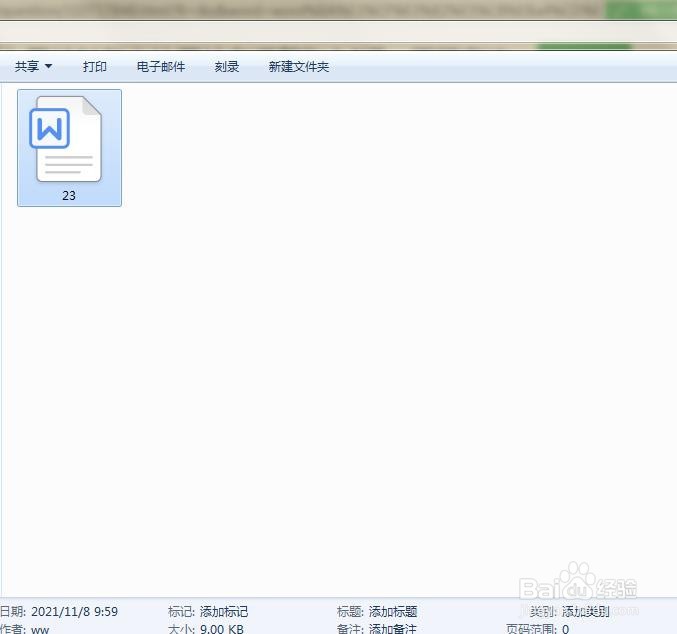
时间:2024-10-12 01:40:23
1、任意打开一个文档,在文档中输入文字,如图所示。
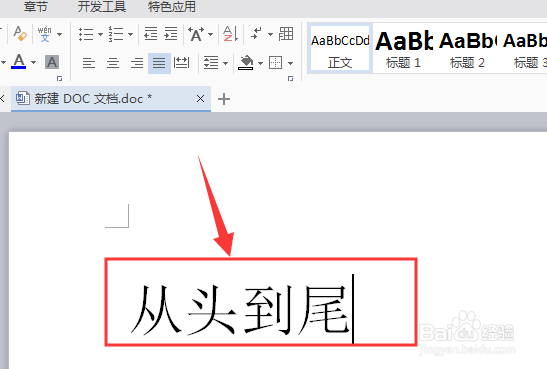
2、输入后在工具栏,就是文档上方,点击“开始”按钮,如图。
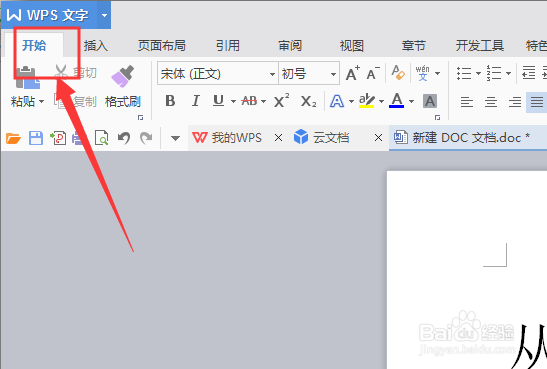
3、此时先用鼠标全选文字,使得文字背景为灰色,如图所示。
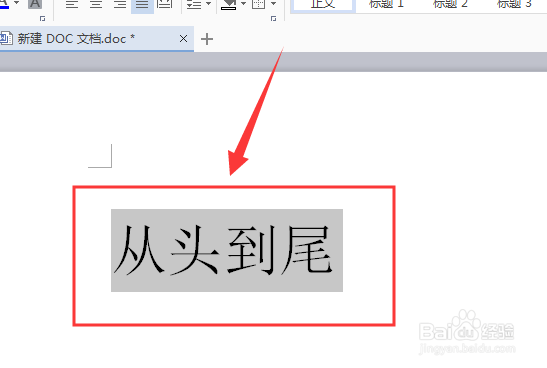
4、之后在“开始”菜单中,找到以下图标,具体如下图所示。
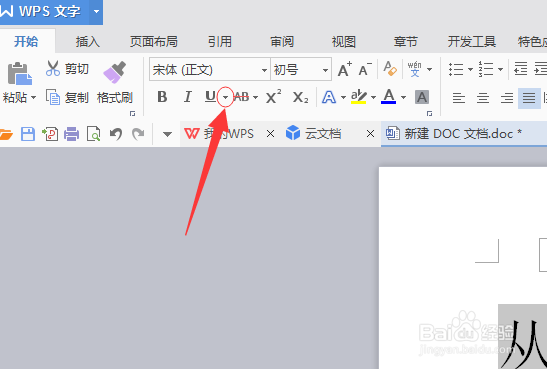
5、点击后找到最下方倒数第二个,点击它,如图所示。
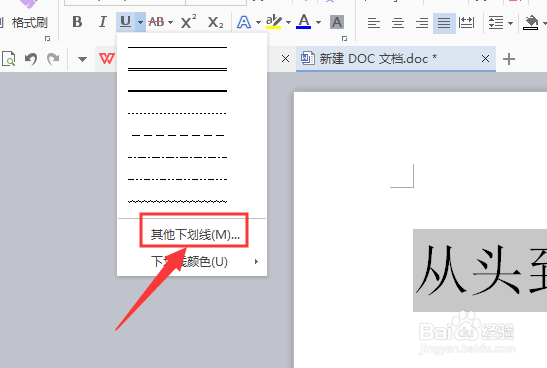
6、然后在弹出的窗口中,找到“效果”功能,勾选“删除线”,可以在预览栏中发现文字中间有一条横线。
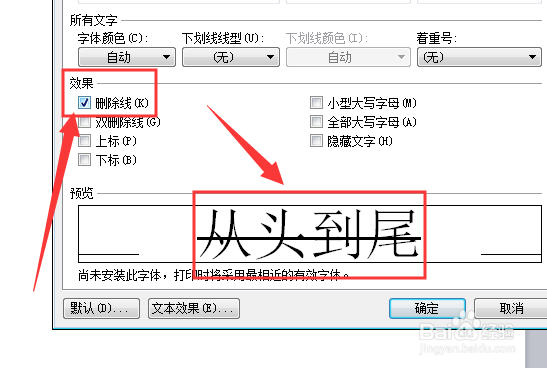
7、之后点击“确认”按钮,这样就把字中的横线打出来了。
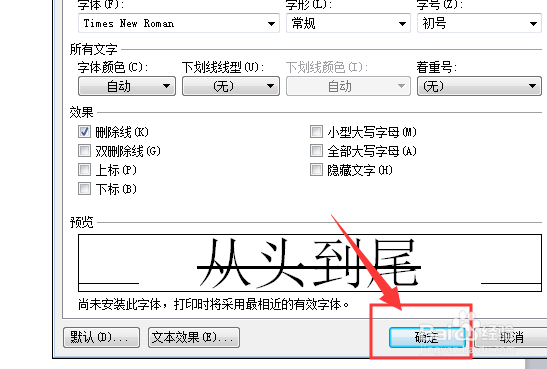
8、最后,直接将设置好的文件保存就可以了。